ปรับระดับเสียงแต่ละประเภทที่แตกต่างกันใน Adobe Premiere Pro โดยอัตโนมัติ จากนั้นปรับแต่งแทร็กด้วยตนเองเพื่อทำให้เสียงในโปรเจกต์ของคุณยอดเยี่ยมที่สุด


สิ่งที่คุณต้องมี
โปรเจกต์ตัวอย่าง “Going Home” ได้รับการติดตั้งพร้อมกับ Adobe Premiere Pro:
macOS: Hard Drive > Users > Shared > Adobe > Premiere Pro > 13.0 > Tutorial > Going Home project
Windows: C:\Users\Public\Documents\Adobe\Premiere Pro\13.0\Tutorial\Going Home project
หลังจากที่จัดวางบทสนทนา เพลง เอฟเฟกต์เสียง และคลิปเสียงแวดล้อมไว้บนแทร็กเสียงแยกแล้ว คุณจำเป็นต้องแจ้ง Premiere Pro ให้ทราบด้วยว่าแต่ละส่วนนั้นคืออะไร เริ่มต้นจากพื้นที่ทำงาน Audio (Window > Workspaces > Audio) โดยเลือกคลิปทั้งหมดในแทร็กที่กำหนด จากนั้นคลิกประเภทเสียงที่เหมาะสมจากตัวเลือกทั้งหมดในแผง Essential Sound
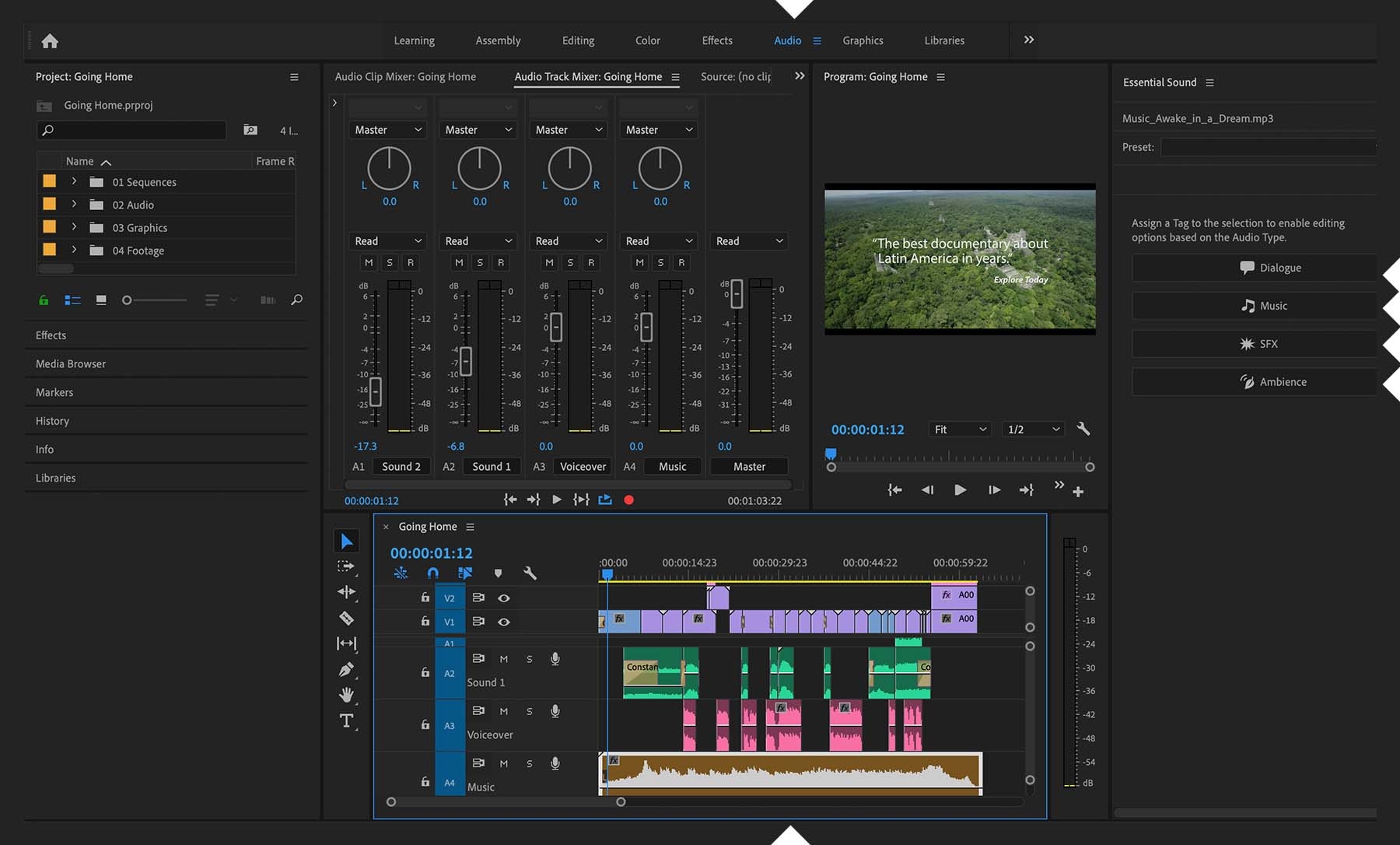
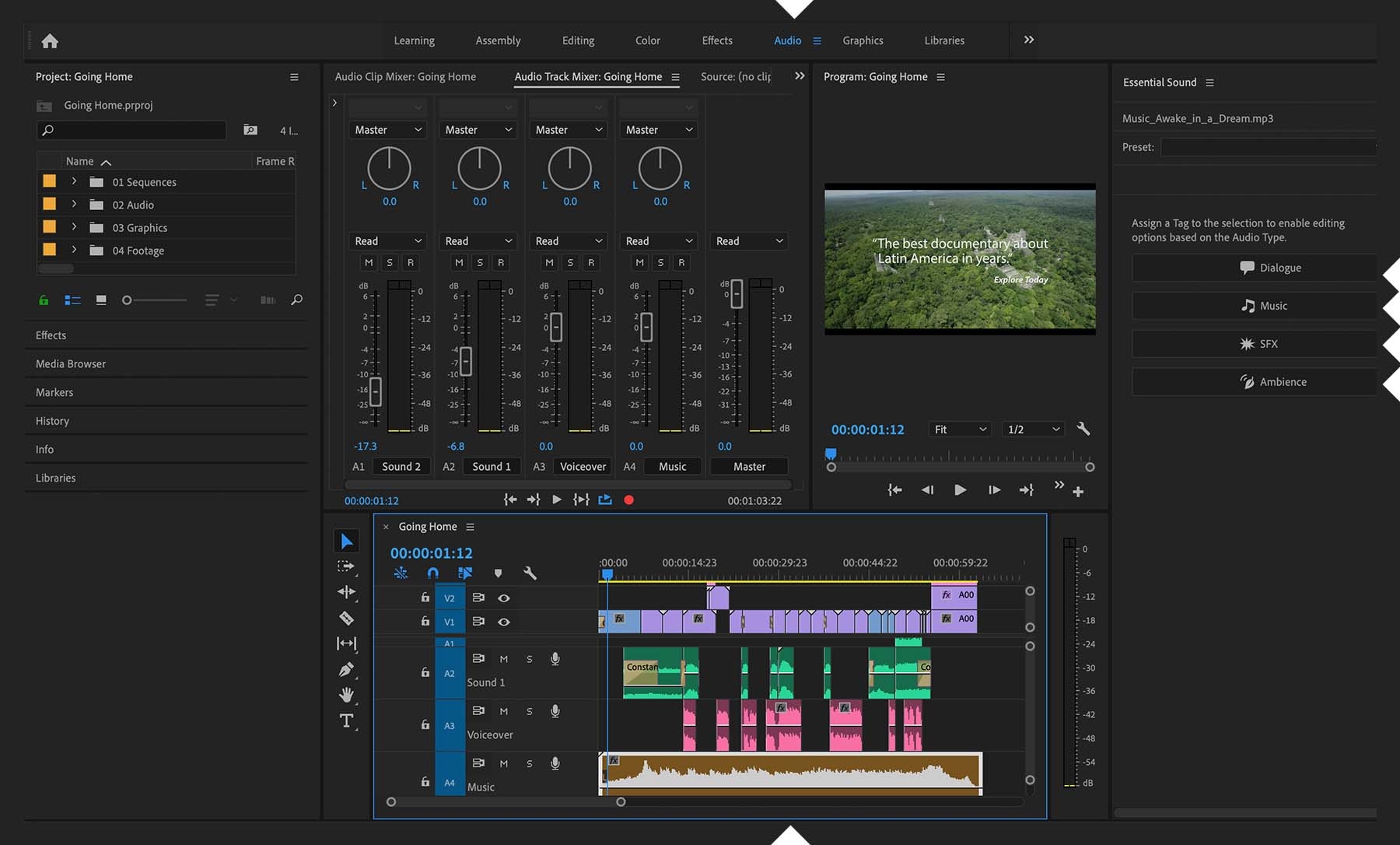
เมื่อคุณกำหนดประเภทของแทร็กเสียงด้วยวิธีนี้ คุณสามารถปรับระดับและใช้เอฟเฟกต์ได้ง่ายขึ้นกว่าวิธีการแก้ไขคลิปทีละคลิป ตัวอย่างเช่น คลิก Auto-Match ในส่วน Loudness เพื่อปรับความดังของคลิปทั้งหมดบนแทร็กให้ตรงกับระดับความดังมาตรฐานอย่างรวดเร็ว
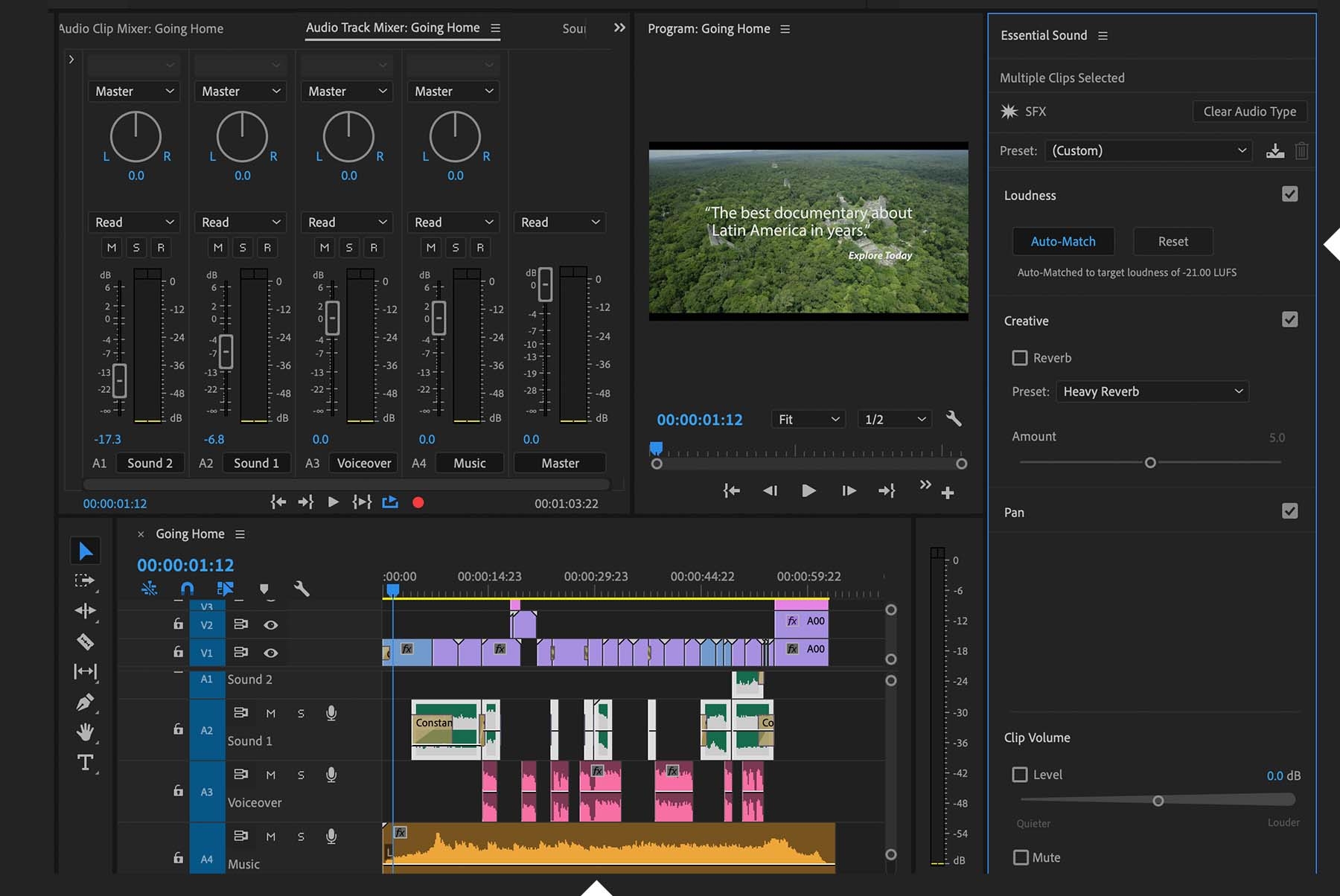
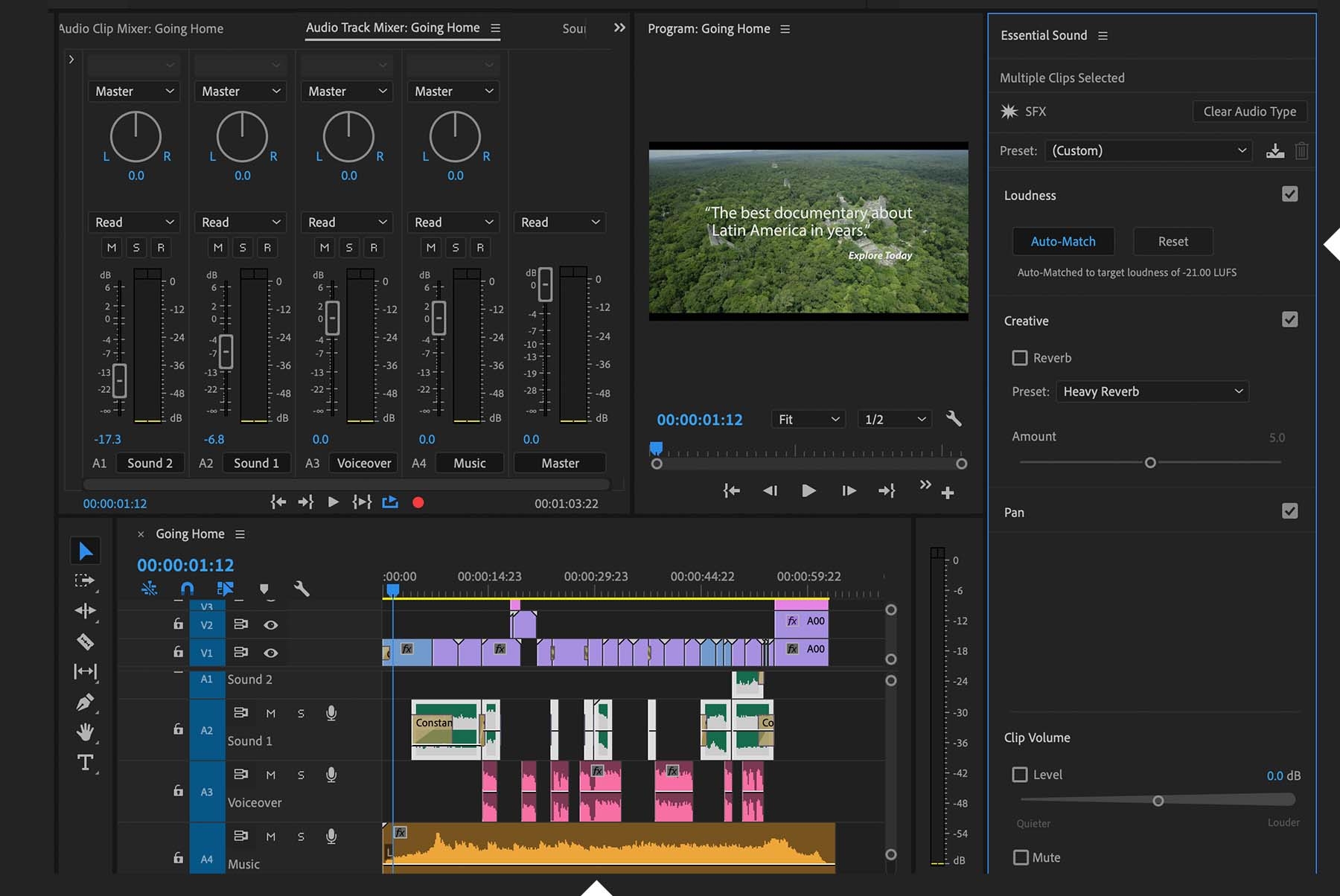
ประโยชน์อย่างยิ่งของการกำหนดประเภทเสียงคือ คุณจะสามารถปรับแทร็กใดแทร็กหนึ่งให้สัมพันธ์กับแทร็กอื่นได้ เช่น "Ducking" จะทำให้แทร็กเสียงพากย์มีเสียงที่ดังชัดกว่าดนตรีพื้นหลัง หลังจากระบุแทร็กที่ต้องการลดเสียง ให้คลิก Generate Keyframes คุณสามารถปรับแต่งคีย์เฟรมเหล่านั้นได้ภายหลังเพื่อปรับเวลาและระดับของเสียงพื้นหลังพร้อมทั้งคลิปเสียงพากย์ให้พอดีกัน
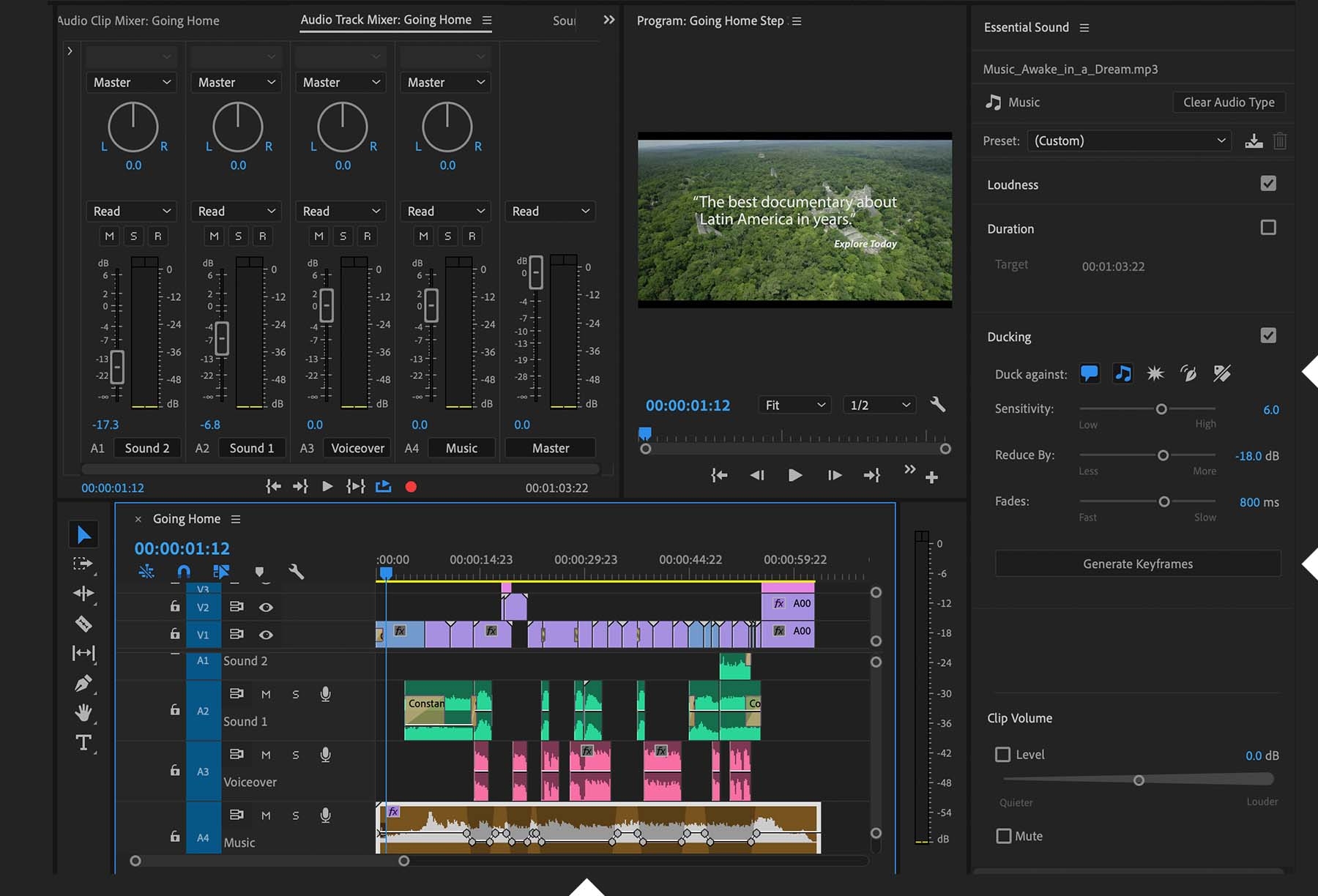
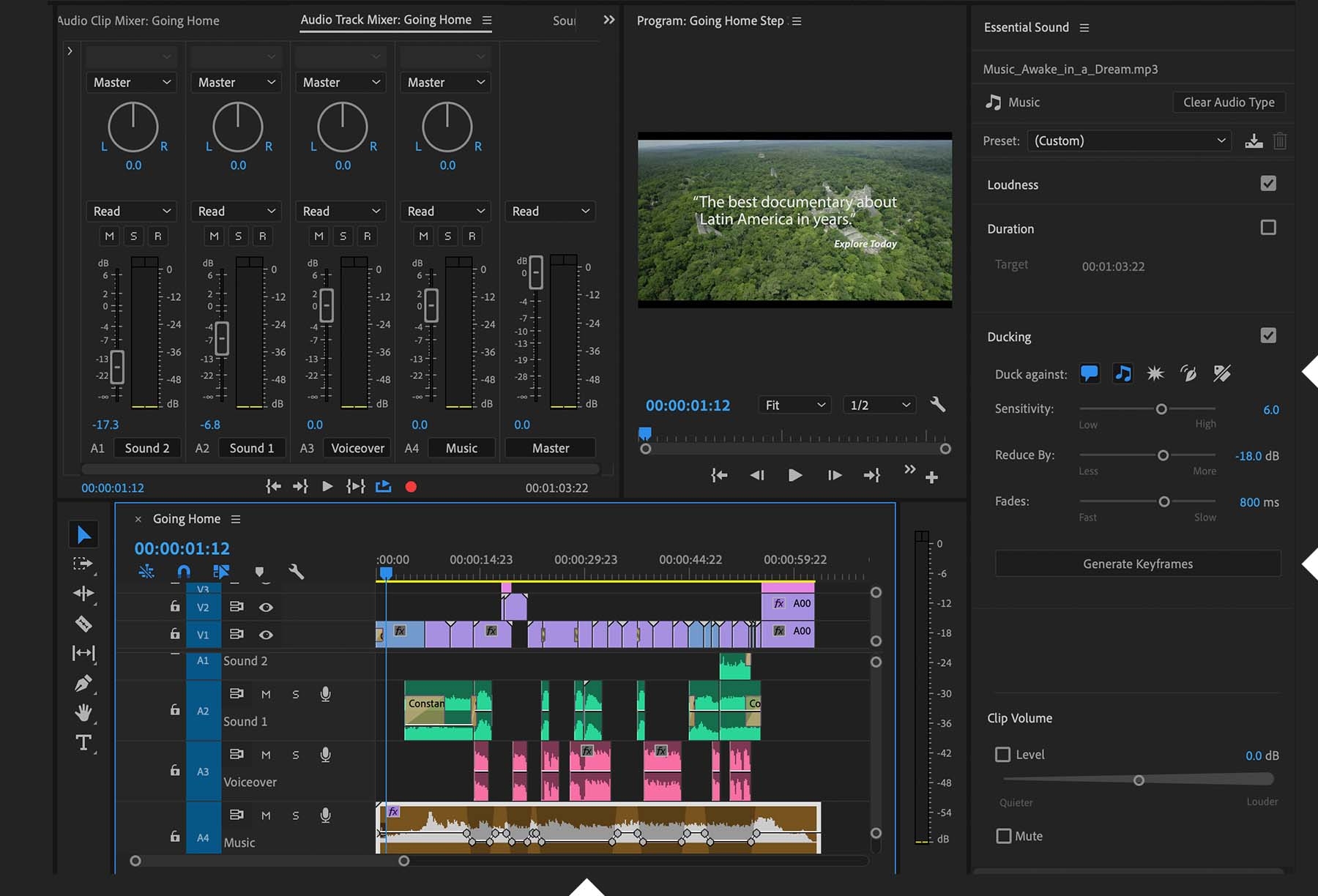
Preset สำหรับ EQ ยังช่วยให้เสียงร้องดังชัดกว่าดนตรีได้ คุณสามารถลากแถบเลื่อน Amount เพื่อเพิ่มหรือลดความเข้มของเอฟเฟกต์ที่นำมาใช้เช่นเดียวกับการตั้งค่าอื่นๆ นอกจากนี้ยังสามารถปรับแถบเลื่อนแนวตั้งในแผง Audio Track Mixer ในขณะที่คุณเล่นซีเควนซ์ เช่น ลากแถบเลื่อนลงเพื่อทำให้คลิปทั้งหมดในแทร็กนั้นๆ นุ่มนวลขึ้น
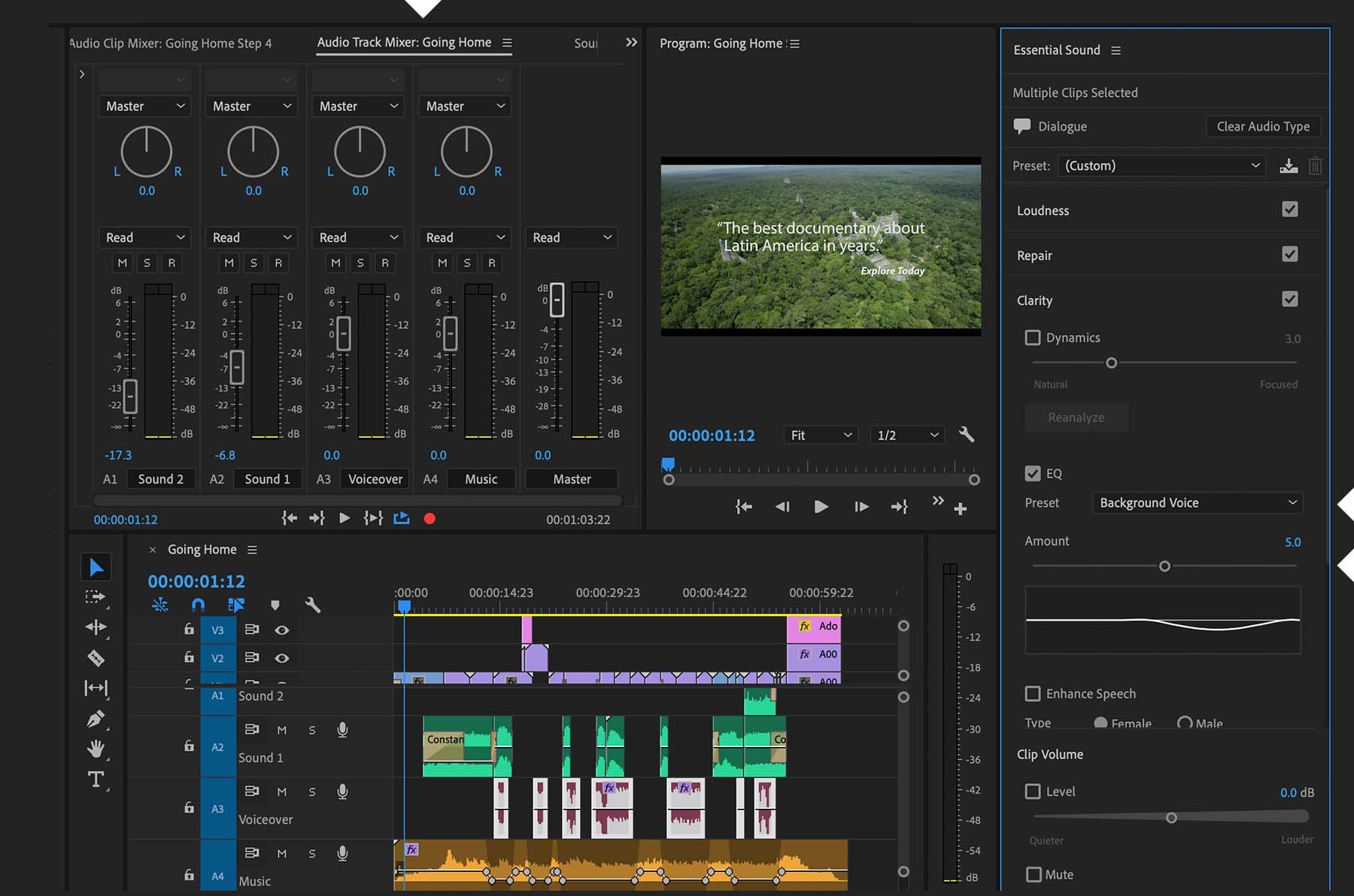
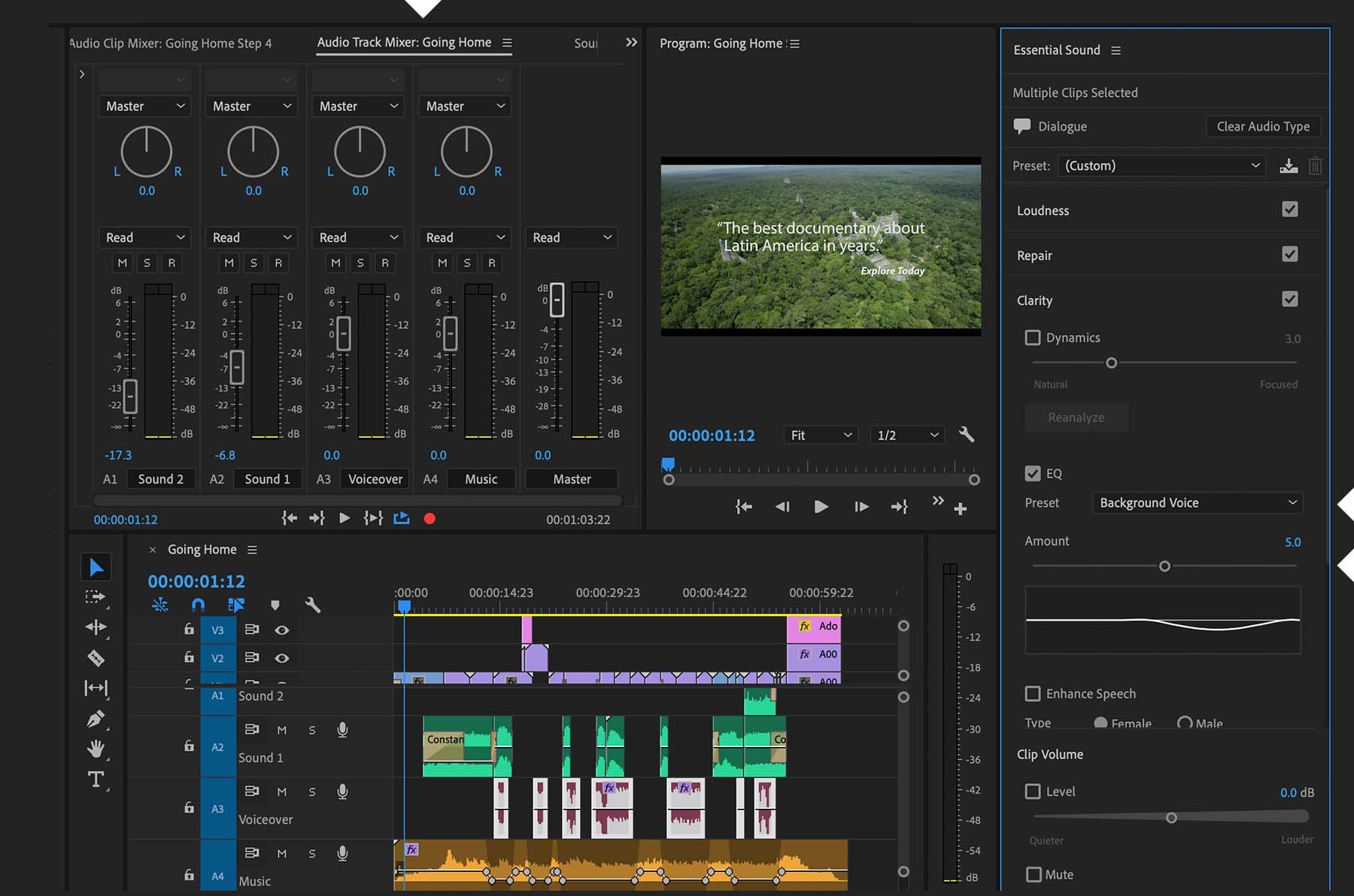
การปรับเหล่านี้จะไม่ส่งผลกระทบต่อส่วนอื่นๆ คุณสามารถลองใช้และปรับได้ คลิก Clear Audio Type ที่ด้านบนของแผง Essential Sound เพื่อเลิกทำการเปลี่ยนแปลงและทำให้ค่าต่างๆ กลับสู่สถานะเดิม